“当我必须通过广告,边栏和横幅越来越越来越读一个博客条目时,我讨厌它,”我喃喃自语。事实是,随着这些日子访问大多数网站,您患令人讨厌,额外的内容。虽然我了解网站出版商的愿望,从点击次点击或寻求更深的订婚时,你可以花一两分钟只能弄清楚有什么相关性和什么是绒毛。苹果和微软的浏览器都有一些难以常见的东西。该特征是一种“读者视图”,它剥离了分散注意力的广告。想要Chrome或Firefox浏览器上的相同功能吗?阅读此博客条目,以了解在这些浏览器中轻松阅读的工具。

读者的观点
帮助孩子区分相关和不相关的事物似乎是一项不可能完成的任务。许多浏览器,比如Microsoft Edge,已经在将内容弹塞转换成易于导航的有用信息流方面取得了长足的进步。微软的一些方法在它的边缘发生浏览器包括:
- 工具栏上的快速关闭/打开按钮,用于将读者视图从普通视图切换到流线型视图
- 调整读者视图样式为亮或暗模式
- 更改字体大小为更大的大小(或调低大小以进行略读)
- 无杂乱打印(节省纸张的好方法)
- 支持PDF和ePub视图
Microsoft Edge在其他读者视图中重新开始,因为它现在是功能读大声函数.这意味着你可以右键单击网页上的任何单词,然后选择大声朗读。从这个单词开始,浏览器将把文本读给你听。您可以自定义语音设置、朗读速度等。让我们来看看Chrome和Firefox浏览器扩展,它们达到了Edge浏览器的卓越水平。
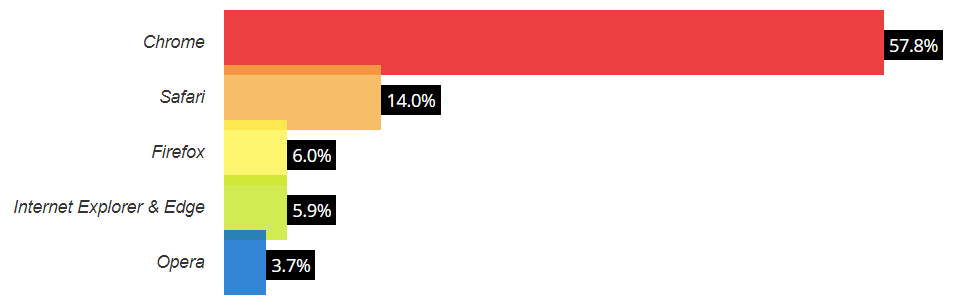
图片来源:浏览器和平台的市场份额那2018年7月,W3柜台
设置标准
为了将标准设置得更高,让我们使用Microsoft Edge来看看繁忙页面是什么样的,以及为阅读进行了优化的页面是什么样的。要了解其中的区别,让我们使用我最喜欢的网站之一,每天都有很棒的文章。
这里没有阅读器视图的页面的样子:
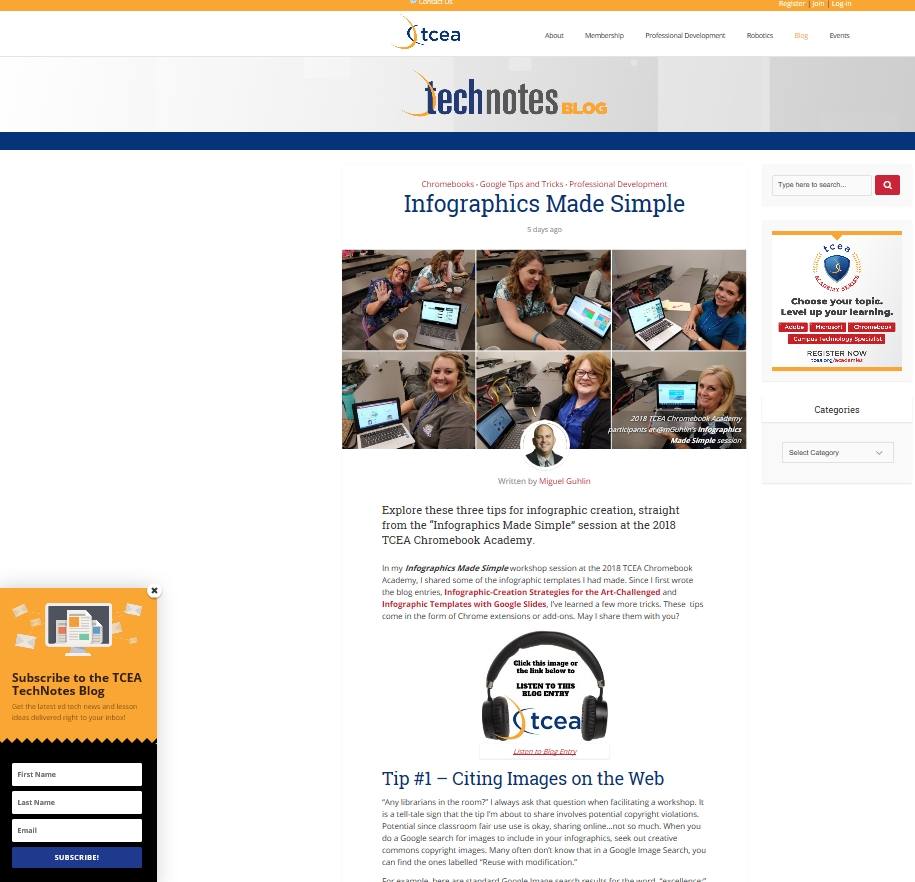
网页的原始视图
以下是Microsoft Edge阅读器视图的外观:

Chrome extensions.
鉴于Chrome浏览器具有最多的市场份额,让我们来看看您可以立即使用的铬延伸,以摆脱无关内容。我们将通过查看它们的方式与Microsoft Edge与Microsoft Edge的相同页面一起测试来测试它们。
扩展# 1 -读者视图
这个特殊的扩展有一个偶然的方法。大多数尝试都失败了。
- 工具栏上的快速关闭/打开按钮,可将读者视图从普通视图切换为流线型视图。是的
- 调整读者视图样式为亮或暗模式?扩展失败后未查看
- 改变字体大小到更大的大小(或拨小的大小为略读)?扩展失败后未查看
- 无杂乱的印刷(储蓄纸很棒)?是的
- 支持PDF, ePub视图?扩展失败后未查看
作为这些测试的结果,你可以跳过这个特定的Chrome扩展,直到它得到改进。
扩展# 2 -直线的读者(免费版)
蜜蜂LineReader完美地工作,去除外来内容,将页面剥离到裸元素。结果屏幕如下所示:

与读者视图扩展相比,Beeline Reader是富有的,尽管价格。您可以在下面的屏幕截图中看到一些暗示的一些功能:

- 工具栏上的快速关闭/打开按钮,可将读者视图从普通视图切换为流线型视图。是的,基于免费版本和付费版本的有限使用
- 调整读者视图样式为亮或暗模式?是的
- 改变字体大小到更大的大小(或拨小的大小为略读)?是的
- 无杂乱的印刷(储蓄纸很棒)?是的
- 支持PDF, ePub视图?是的,是A.单独的PDF延期价格为4.99美元一个月
值得花钱吗?我想我不会付钱的。
分机#3 -刚读书
刚读书效果很好,你可以从下面的截图看到。虽然它从博客文章中删除了特色图片,但内容很容易处理。

它提供了一个免费的、开源的Chrome扩展,以及一个可以做更多事情的付费版本。额外的功能包括保存和共享Just Read版本的页面。下面,找到一个细目免费vs付费功能.

- 工具栏上的快速关闭/打开按钮,可将读者视图从普通视图切换为流线型视图。是的
- 调整读者视图样式为亮或暗模式?不
- 改变字体大小到更大的大小(或拨小的大小为略读)?不
- 无杂乱的印刷(储蓄纸很棒)?是的
- 支持PDF, ePub视图?不
到目前为止,在我看过的所有Chrome扩展中,这是最简单和最不引人注目的。
扩展名#4 -易读者
如果你喜欢就像我一样读,你可以享受易读者更。看看博客条目的简单阅读器视图:

字体上的颜色似乎是橄榄色的阴影。与一些其他阅读器视图扩展不同,您可以自定义读者视图的外观。请参阅在线可供easy阅读器提供的选项。在左侧,您可以在页面右侧的预览时调整级联样式表(CSS)样式元素。这允许您为您决定使用易于阅读器的所有网页设置一致的查找。

另一个整洁的特性是,它将页面的标题转换为左边的内容表,您可以单击以帮助导航。在下面的截图中,我点击了提示#3:简单的调色板来跳转到页面上的那个部分。酷,不是吗?

- 工具栏上的快速关闭/打开按钮,可将读者视图从普通视图切换为流线型视图。是的
- 调整读者视图样式为亮或暗模式?是的,有风格的表格更改
- 改变字体大小到更大的大小(或拨小的大小为略读)?是的,有风格的表格更改
- 无杂乱的印刷(储蓄纸很棒)?是的
- 支持PDF, ePub视图?不
Firefox内置读者支持
这火狐浏览器量子原因是我的最爱之一。它提供安全,速度和两个巨人(微软和谷歌)之间的中立地面。要共享提供读者视图的浏览器扩展,而不提及Firefox的解决方案将是犯罪。
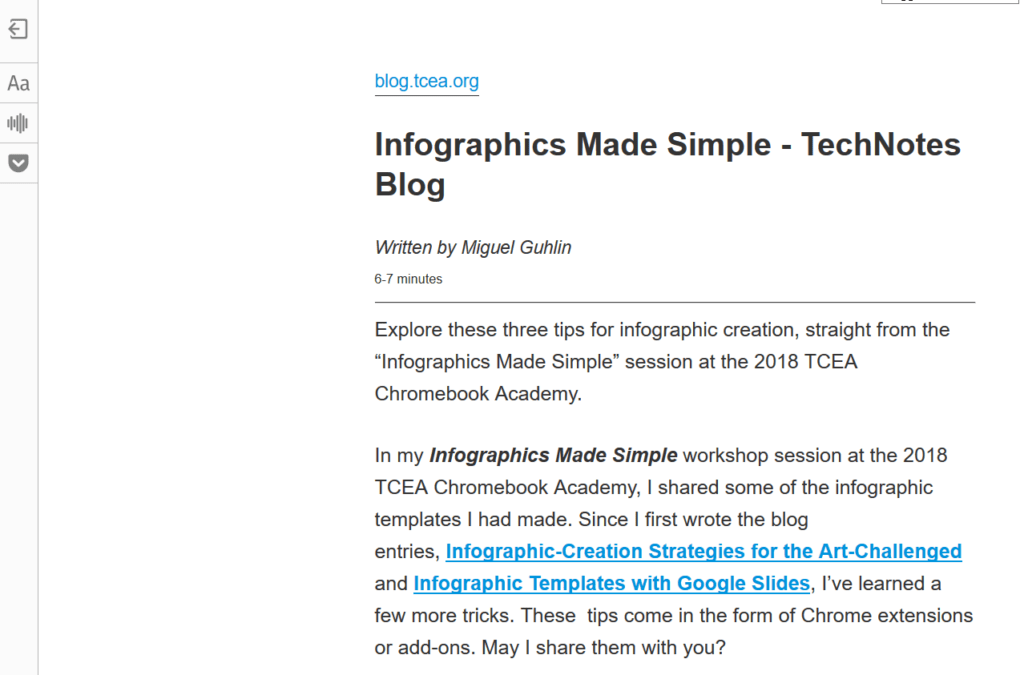
请注意屏幕截图的左上角象限中的工具栏。
为什么这是犯罪?Firefox拥有内置读者视图支持,就像Microsoft Edge一样。不仅如此,它有一个工具栏,可以快速甚至容易地切换到光或暗模式。它提供了具有速度控制的内置叙述。
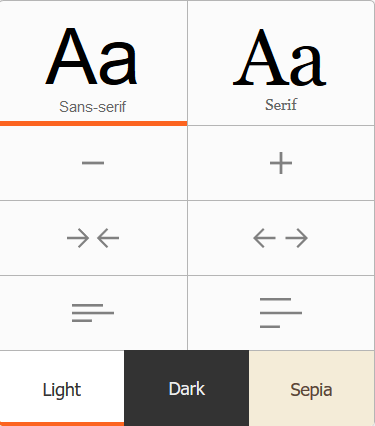
您可以控制字体,文本大小,间距和模式
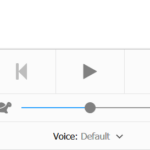
您可以调整语音,以及大声朗读的速度
想要在Microsoft Edge中的Firefox中读取epub或pdfs?添加epub读者加载到Firefox。对于PDF,使用Firefox的内置PDF查看器.
在Chrome浏览器中阅读变得容易
虽然Chrome浏览器可以更轻松地阅读,但要尝试尝试Microsoft Edge和Firefox,它提供本机读者视图支持。如果不,易读者是最实惠的扩展Chrome。易读者对目录和样式表定制的支持是酷炫的增强功能。太糟糕了,它缺乏大声朗读。为富人,Beeline读者应该是你的首选。



